iPhone - это одно из самых популярных устройств на рынке смартфонов, которое обладает множеством функций. Одним из самых важных и удобных способов наслаждаться качественным звуком на iPhone является подключение колонок через Bluetooth. Это позволит вам наслаждаться любимой музыкой, фильмами и другими аудиозаписями с высоким качеством звука и без лишних проводов.
В этой статье мы расскажем вам о простом и подробном процессе подключения колонок к iPhone через Bluetooth. Будут описаны шаги, которые нужно сделать для установки соединения между устройствами и решения возможных проблем. Следуя нашей инструкции, вы сможете настроить соединение между iPhone и колонками без особых усилий.
Прежде чем приступить к подключению колонок к iPhone, убедитесь, что ваши колонки поддерживают Bluetooth и установите их в режим соединения. Обычно для этого нужно удерживать кнопку включения или кнопку Bluetooth на колонках до появления индикатора или звукового сигнала, указывающего на готовность к сопряжению. После этого вы можете переходить к дальнейшим шагам подключения.
Включите Bluetooth на iPhone

Для подключения колонок к iPhone через Bluetooth необходимо включить Bluetooth на вашем iPhone. Для этого выполните следующие шаги:
- Откройте меню "Настройки" на вашем iPhone.
- Прокрутите вниз и нажмите на вкладку "Bluetooth".
- Переключите кнопку Bluetooth в положение "Включено".
После того, как вы включили Bluetooth на iPhone, ваше устройство станет доступным для обнаружения другими устройствами, в том числе колонками. Теперь вы можете перейти к процессу подключения колонок к iPhone через Bluetooth.
Проверьте доступность Bluetooth на колонках

Прежде чем подключить колонки к iPhone по Bluetooth, убедитесь, что функция Bluetooth включена и доступна на вашей колонке. Для этого выполните следующие шаги:
- Включите колонку. Убедитесь, что колонка находится в режиме готовности к подключению.
- Установите в режим Bluetooth. На колонке может быть переключатель, кнопка или комбинация кнопок и индикаторов, позволяющих установить режим Bluetooth.
- Активируйте сканирование. Некоторые колонки автоматически активируют сканирование Bluetooth при включении. Если ваша колонка не активирует сканирование автоматически, найдите кнопку на колонке, обозначенную символом Bluetooth, и удерживайте ее, пока не будет включено сканирование.
Если вы правильно выполните эти шаги, ваши колонки должны быть доступны для подключения по Bluetooth.
Пара колонок и iPhone
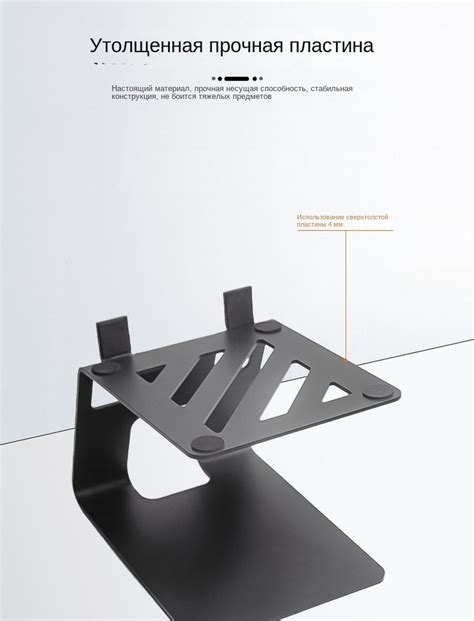
Как подключить колонки к iPhone через Bluetooth
Современные люди привыкли всегда быть на связи и слушать музыку в высоком качестве. С помощью Bluetooth можно установить беспроводное соединение между iPhone и колонками. В этом разделе мы расскажем, как это сделать.
Шаг 1: Включите Bluetooth на iPhone. Перейдите в раздел "Настройки" и найдите вкладку "Bluetooth". Убедитесь, что функция Bluetooth включена.
Шаг 2: Включите Bluetooth на колонках. Как правило, на колонках есть кнопка или переключатель, которым можно включить Bluetooth. Убедитесь, что Bluetooth на колонках активирован.
Шаг 3: Сопряжение устройств. На iPhone найдите список доступных устройств Bluetooth и выберите свои колонки. Может понадобиться пароль для сопряжения, который указан в инструкции к колонкам.
Шаг 4: Наслаждайтесь музыкой. После успешного сопряжения колонки будут готовы к воспроизведению звука с iPhone. Теперь вы можете наслаждаться качественной музыкой без проводов.
Это всё! Теперь вы знаете, как подключить колонки к iPhone через Bluetooth. Наслаждайтесь звуком в высоком качестве и комфортным беспроводным использованием.
Откройте настройки Bluetooth на iPhone
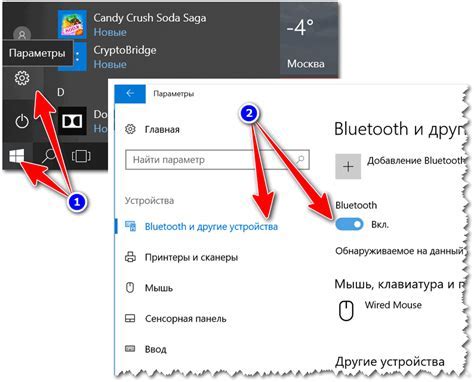
Перед тем как подключить колонки к iPhone, необходимо открыть настройки Bluetooth на устройстве. Для этого следуйте этим простым шагам:
- На главном экране вашего iPhone нажмите на иконку "Настройки".
- Прокрутите список настроек вниз и нажмите на вкладку "Bluetooth".
- Убедитесь, что переключатель "Bluetooth" находится в положении "включено".
Теперь ваш iPhone готов к подключению к Bluetooth устройствам, включая колонки. Перейдите к следующему шагу, чтобы узнать, как подключить колонки к iPhone через Bluetooth.
Найдите и выберите колонки в списке устройств
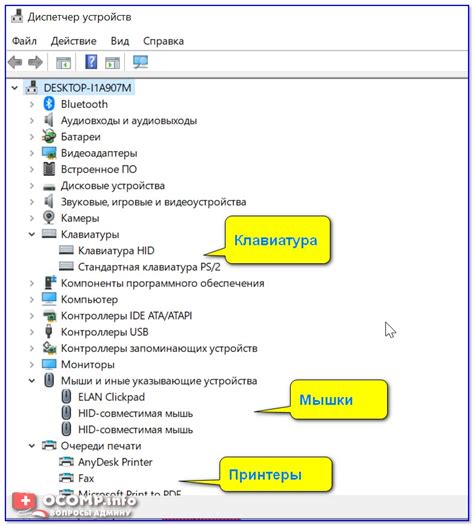
После открытия меню настройки Bluetooth на вашем iPhone появится список доступных устройств. Ищите название вашей колонки в этом списке. Обратите внимание, что название может быть разным в зависимости от модели колонок и производителя.
Как правило, название колонок будет включать бренд или модель колонок. Например, "JBL Charge 3", "Sony SRS-XB32" или "Bose SoundLink Mini II". Если вы знаете название своих колонок, найдите его в списке и нажмите на него, чтобы подключиться.
Если вашей колонки нет в списке, убедитесь, что она находится в режиме Bluetooth-подключения и находится в пределах действия вашего iPhone. Попробуйте активировать режим обнаружения Bluetooth на колонках или перезапустить их.
Если проблемы с подключением сохраняются, обратитесь к руководству пользователя вашей колонки для получения дополнительной информации о процедуре подключения по Bluetooth.
Подключите колонки к iPhone
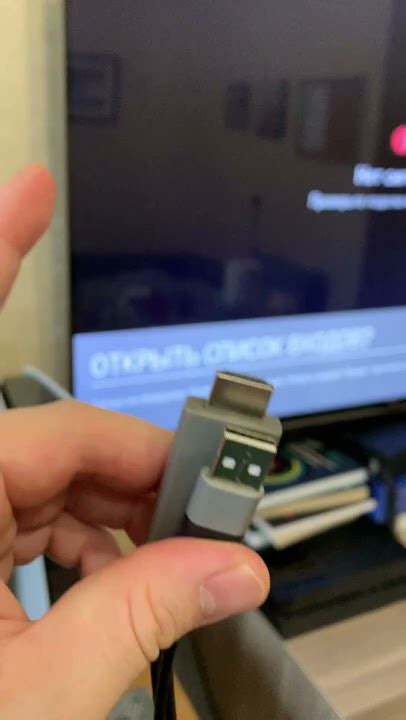
Если вы хотите расширить звуковые возможности своего iPhone и наслаждаться качественным звуком, вы можете подключить его к колонкам через Bluetooth. Это позволит вам слушать музыку, просматривать фильмы и играть в игры с кристально чистым звуком прямо из вашего iPhone.
Чтобы подключить колонки к iPhone через Bluetooth, выполните следующие шаги:
| Шаг 1: | Убедитесь, что колонки включены и находятся в режиме Bluetooth. |
| Шаг 2: | На вашем iPhone откройте настройки и перейдите в раздел "Bluetooth". |
| Шаг 3: | Включите Bluetooth на своем iPhone, если он еще не включен. |
| Шаг 4: | В разделе "Доступные устройства" вы увидите список доступных Bluetooth-устройств. Выберите свои колонки из этого списка. |
| Шаг 5: | Подождите, пока iPhone установит соединение с колонками. |
| Шаг 6: | После установки соединения настройте звуковые параметры на своем iPhone и на колонках по вашему вкусу. |
Поздравляю, теперь вы подключили колонки к iPhone через Bluetooth! Теперь вы можете наслаждаться качественным звуком вместе со своими любимыми песнями, фильмами и играми.
Настройте звук и наслаждайтесь музыкой!

После успешного подключения колонок к iPhone через Bluetooth, вам следует настроить звук, чтобы получить наилучшее качество звучания. Вот несколько полезных рекомендаций:
1. Проверьте уровень громкости: Убедитесь, что громкость на вашем iPhone установлена на оптимальный уровень. Вы можете увеличить или уменьшить громкость, нажимая на кнопки управления звуком на боковой панели устройства. | |
2. Экспериментируйте с эквалайзером: Настройка звука с помощью эквалайзера может помочь вам достичь желаемого звукового эффекта. В настройках звука на iPhone найдите раздел "Эквалайзер" и выберите подходящую настройку для вашего прослушивания. | |
3. Попробуйте разные музыкальные жанры: Играя с различными жанрами музыки, вы сможете наслаждаться разнообразием звучания ваших колонок. Попробуйте слушать различные стили музыки и найдите тот, который вам нравится больше всего. |
Следуя этим простым советам, вы сможете полностью насладиться музыкой, воспроизводимой на ваших колонках, и создать идеальное звуковое пространство.


